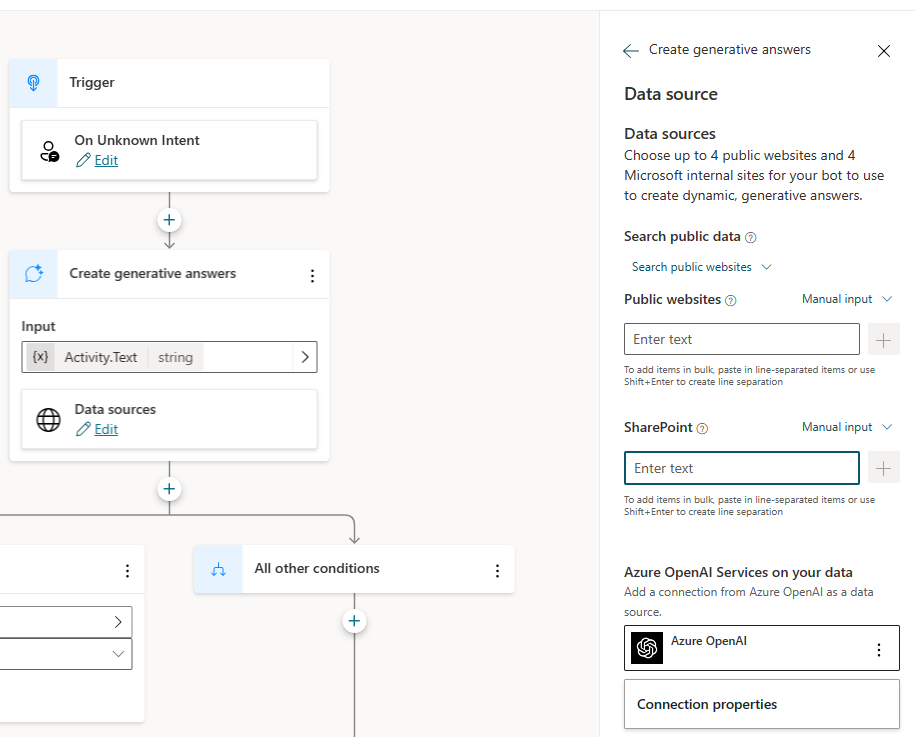Ihre Daten mit Azure OpenAI für generative Antworten verbinden
Wichtig
Power Virtual Agents-Fähigkeiten und -Funktionen sind jetzt Teil von Microsoft Copilot Studio nach erheblichen Investitionen in generative KI und verbesserte Integrationen in Microsoft Copilot.
Einige Artikel und Screenshots beziehen sich möglicherweise auf Power Virtual Agents während wir Dokumentation und Schulungsinhalte aktualisieren.
Wenn Sie Ihre Daten über Azure OpenAI Service in Microsoft Copilot Studio verbinden, können Ihre Copiloten Ressourcen von Azure über den Knoten „Generative Antworten“ verwenden. Azure OpenAI auf Ihren Daten arbeitet mit den leistungsstarken Sprachmodellen. Die Azure OpenAI-Modelle und Azure AI Search indizieren Ihre Daten und geben Antworten unter Einhaltung Ihrer Organisationsrichtlinien.
Wichtig
Dieser Artikel enthält Dokumentation zur Vorschauversion von Microsoft Copilot Studio und kann geändert werden.
Funktionen in der Vorschauversion sind nicht für den produktiven Einsatz gedacht und können eine eingeschränkte Funktionalität aufweisen. Diese Funktionen stehen vor dem offiziellen Release zur Verfügung, damit Sie früher Zugriff darauf erhalten und Feedback geben können.
Weitere Informationen zur Erstellung eines produktionsbereiten Copiloten finden Sie unter Microsoft Copilot Studio-Überblick.
Anforderungen
Verbinden Sie Ihre Datenquelle mit Azure OpenAI Studio.

Verbinden Sie einen Copilot Studio-Copilot mit Ihren Daten durch Auswählen von Bereitstellen für und dann Ein neuer Microsoft Copilot Studio-Bot. Der Copilot wird erstellt und stellt automatisch eine Verbindung zu Ihrer Azure-Ressource in Ihrer Standardumgebung her.

Anmerkung
Ein Unterhaltungsverbesserungs-Systemthema wird automatisch generiert, wenn der Copilot aus Azure OpenAI Studio erstellt wird.
 verwandte Themen
verwandte Themen
Azure OpenAI in Copilot Studio verwenden
Öffnen Sie den Konfigurationsbereich Datenquelle an einer von zwei Stellen:
Wählen Sie im Knoten Generative Antworten erstellenBearbeiten unter Datenquellen aus.

Alternativ können Sie
...im Knoten Generative Antworten erstellen auswählen und dann Eigenschaften auswählen, um einen Bereich zu öffnen, und schließlich Datenquelle auswählen.
Bearbeiten Sie die Verbindung mit dem Azure OpenAI Service.
Wählen Sie Speichern aus, um alle Änderungen an Ihrem Thema zu speichern.
Das Thema generiert nun Antworten aus den Informationsquellen, die durch Ihre Azure OpenAI-Verbindung definiert werden.
Wichtig
Im Knoten Generative Antworten definierte Informationsquellen haben auf Copilot-Ebene Vorrang. Quellen auf Copilot-Ebene fungieren als Fallback.
Feedback
Bald verfügbar: Im Laufe des Jahres 2024 werden wir GitHub-Issues stufenweise als Feedbackmechanismus für Inhalte abbauen und durch ein neues Feedbacksystem ersetzen. Weitere Informationen finden Sie unter https://aka.ms/ContentUserFeedback.
Feedback senden und anzeigen für